Wat is een diamodel?
Applies To
PowerPoint voor Microsoft 365 PowerPoint voor Microsoft 365 voor Mac PowerPoint 2024 PowerPoint 2024 voor Mac PowerPoint 2021 PowerPoint 2021 voor Mac PowerPoint 2019 PowerPoint 2016Als u wilt dat alle dia's dezelfde lettertypen en afbeeldingen (zoals logo's) bevatten, kunt u deze wijzigingen op één plek – het diamodel – aanbrengen, zodat ze automatisch worden toegepast op alle dia's. Selecteer Diamodel op het tabblad Beeld om naar de diamodelweergave te gaan:
Het diamodel is de bovenste dia in het deelvenster Miniaturen aan de linkerkant van het venster.
Wanneer u het diamodel bewerkt, bevatten alle dia's waarvoor het model wordt gebruikt, deze wijzigingen. Het grootste deel van de wijzigingen brengt u echter waarschijnlijk aan in de dia-indelingen die zijn gerelateerd aan het diamodel.
Als u wijzigingen aanbrengt in indelingsmodellen en het diamodel in de Diamodelweergave, kunnen anderen die met uw presentatie werken (in de normale weergave), uw wijzigingen niet per ongeluk verwijderen of bewerken. En omgekeerd: als u werkt in de normale weergave en merkt dat u een element op een dia niet kunt bewerken (zoals 'Waarom kan ik deze afbeelding niet verwijderen?'), dan kan zijn het dat het item dat u wilt wijzigen, is gedefinieerd in het diamodel of een indelingsmodel. Als u dat wilt bewerken, moet u overschakelen naar de Diamodelweergave.
Opmerking: Het is handig om het diamodel en de indelingen te bewerken voordat u afzonderlijke dia's gaat maken. Op deze manier zijn alle dia's die u aan de presentatie toevoegt, gebaseerd op uw aangepaste bewerkingen. As u het diamodel of de indelingen bewerkt nadat u de afzonderlijke dia's hebt gemaakt, moet u de gewijzigde indelingen opnieuw toepassen op de bestaande dia's in de presentatie in de normale weergave.
Thema's
Een thema is een palet met kleuren, lettertypen en speciale effecten (zoals schaduw, weerspiegelingen, 3D-effecten en meer) die elkaar aanvullen. Elk thema in PowerPointis gemaakt door een ervaren ontwerper. Deze vooraf ontworpen thema's zijn beschikbaar op het tabblad Ontwerpenin de Normale weergave. U kunt ook meer thema's downloaden van templates.office.com.
Elk thema dat u in de presentatie gebruikt, bevat een diamodel en een gerelateerde set indelingen. Als u meer dan één thema in de presentatie gebruikt, zijn er meerdere diamodellen en meerdere sets indelingen.
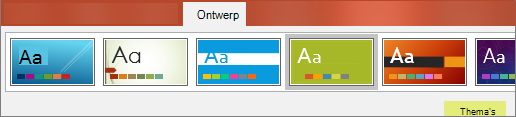
Dia-indelingen
U wijzigt en beheert dia-indelingen in de weergave Diamodel. Elk thema heeft verschillende dia-indelingen. U kiest de indelingen die het beste aansluiten bij de dia-inhoud. Sommige zijn beter geschikt voor tekst en andere voor afbeeldingen.
In de normale weergave past u de indelingen toe op uw dia's.
Elke dia-indeling is anders ingesteld, met op verschillende locaties verschillende typen tijdelijke aanduidingen.
Elk diamodel heeft een bijbehorende dia-indeling met de naam Titeldia-indeling, en met elk thema worden de tijdelijke aanduidingen voor tekst en andere objecten voor die indeling anders geschikt, met verschillende kleuren, lettertypen en effecten. In de volgende afbeeldingen ziet u het contrast tussen de titeldia-indelingen van twee thema’s: eerst het thema Basis en vervolgens het thema Integraal.


U kunt alles in een indeling aanpassen aan uw behoeften. Wanneer u een indeling wijzigt en vervolgens naar de normale weergave gaat, wordt elke dia die u hierna toevoegt, gebaseerd op deze indeling en heeft elke toegevoegde dia het gewijzigde uiterlijk van de indeling. Als de presentatie echter bestaande dia's bevat die zijn gebaseerd op de oude versie van de indeling, moet u de indeling opnieuw toepassen op deze dia's. (Voor instructies, zie Bewerken en opnieuw toepassen van een dia-indeling.)
Zie voor een uitgebreide beschrijving van dia-indelingen Wat is een dia-indeling?
Opschonen van niet-gebruikte diamodellen
|
|
Wanneer u in Microsoft 365 u een presentatie opent die bestaat uit 25 of meer diamodellen en waarvan sommige ongebruikt zijn, opent PowerPoint een berichtvenster waarmee u de niet-gebruikte diamodellen kunt verwijderen. U kunt dit accepteren of weigeren. Mogelijk wilt u alleen weten welke diamodellen niet gebruikt worden, zodat u deze op een later tijdstip zelf handmatig kunt controleren.











